Hubzilla adalah platform sumber terbuka dan gratis untuk membuat situs web yang saling berhubungan yang menampilkan identitas, komunikasi, dan kerangka izin terdesentralisasi yang dibangun menggunakan teknologi server web umum. Hubzilla dapat disesuaikan, sehingga Anda dapat memodifikasinya sesuai kebutuhan Anda. Hubzilla hadir dengan banyak fitur seperti utas diskusi jejaring sosial, hosting halaman web dengan sistem manajemen konten, wiki, dan banyak lagi.
Dalam tutorial ini, saya akan menunjukkan langkah-langkah untuk menginstal Hubzilla di server Ubuntu 18.04 LTS (Bionic Beaver).
Persyaratan
- Server yang menjalankan Ubuntu 18.04.
- Pengguna non-root dengan hak istimewa sudo.
Instal Server LAMP
Pertama, Anda perlu menginstal Apache, PHP dan MariaDB ke sistem Anda. Pertama, instal Apache dan MariaDB dengan menjalankan perintah berikut:
sudo apt-get install apache2 mariadb-server -y
Selanjutnya, tambahkan repositori Ondrej untuk menginstal versi terbaru PHP. Anda dapat menambahkannya dengan perintah berikut:
sudo add-apt-repository --yes ppa:ondrej/php
Selanjutnya, perbarui sistem dan instal PHP dengan semua pustaka yang diperlukan dengan perintah berikut:
sudo apt-get update -y
sudo apt-get install php7.2 php7.2-mysql php7.2-curl php7.2-json php7.2-cli php7.2-gd php7.2-xml php7.2-mbstring imagemagick php7.2-zip wget -y
Setelah semua paket terinstal, mulai layanan Apache dan MariaDB dan aktifkan mereka untuk memulai saat boot dengan perintah berikut:
sudo systemctl start apache2
sudo systemctl enable apache2
sudo systemctl start mysql
sudo systemctl enable mysql
Konfigurasi MariaDB
Pertama, amankan instalasi MariaDB menggunakan skrip berikut:
sudo mysql_secure_installation
Jawab semua pertanyaan seperti yang ditunjukkan di bawah ini:
Enter current password for root (enter for none):
Set root password? [Y/n]: N
Remove anonymous users? [Y/n]: Y
Disallow root login remotely? [Y/n]: Y
Remove test database and access to it? [Y/n]: Y
Reload privilege tables now? [Y/n]: Y
Setelah MariaDB diamankan, masuk ke shell MariaDB:
mysql -u root -p
Masukkan kata sandi root Anda dan tekan Enter, lalu buat database dan pengguna dengan perintah berikut:
MariaDB [(none)]>CREATE DATABASE hubzilla_db;
MariaDB [(none)]>CREATE USER 'hubzilla'@'localhost' IDENTIFIED BY 'password';
Selanjutnya, berikan semua hak istimewa ke database hubzilla:
MariaDB [(none)]>GRANT ALL PRIVILEGES ON hubzilla_db.* TO 'hubzilla'@'localhost';
Selanjutnya, flush hak istimewa dan keluar dari shell MariaDB:
MariaDB [(none)]>FLUSH PRIVILEGES;
MariaDB [(none)]>EXIT;
Instal Hubzilla
Pertama, ubah direktori ke /var/www/html dan unduh versi terbaru Hubzilla dari Git menggunakan perintah berikut:
cd /var/www/html
sudo git clone https://framagit.org/hubzilla/core.git hubzilla
Selanjutnya, ubah direktori ke hubzilla dan instal addons hubzilla:
cd hubzilla sudo util/add_addon_repo https://framagit.org/hubzilla/addons.git hzaddons
Selanjutnya, berikan izin yang tepat ke direktori hubzilla dengan perintah berikut:
sudo chown -R www-data:www-data /var/www/html/hubzilla/
sudo chmod -R 755 /var/www/html/hubzilla/
Konfigurasi Apache untuk Hubzilla
Selanjutnya, Anda perlu membuat file host virtual Apache untuk Hubzilla. Anda dapat membuatnya dengan perintah berikut:
sudo nano /etc/apache2/sites-available/hubzilla.conf
Tambahkan baris berikut:
<VirtualHost *:80>
ServerAdmin [email protected]
DocumentRoot /var/www/html/hubzilla
ServerName example.com
<Directory /var/www/html/hubzilla/>
Options FollowSymlinks
AllowOverride All
Require all granted
</Directory>
ErrorLog ${APACHE_LOG_DIR}/hubzilla_error.log
CustomLog ${APACHE_LOG_DIR}/hubzilla_access.log combined
</VirtualHost>
Simpan file, lalu aktifkan file virtual host apache dengan perintah berikut:
sudo a2ensite hubzilla
Terakhir, restart layanan Apache untuk menerapkan perubahan:
sudo systemctl restart apache2
Akses Hubzilla
Buka browser web Anda dan ketik URL http://example.com. Anda akan diarahkan ke halaman berikut:
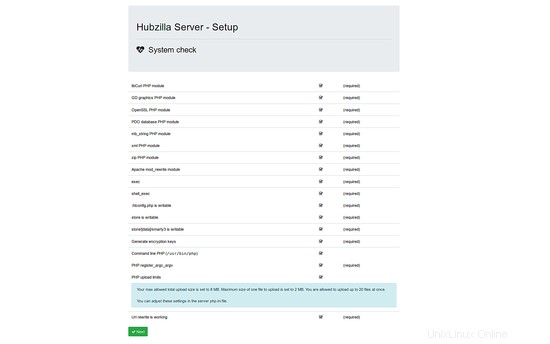
Pastikan semua paket yang dibutuhkan sudah terinstall, lalu klik tombol Next tombol. Anda akan melihat halaman berikut:
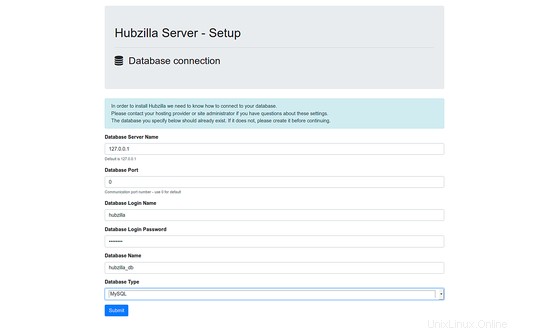
Sekarang, berikan kredensial basis data Anda, lalu klik tombol Kirim tombol. Anda akan melihat halaman berikut:
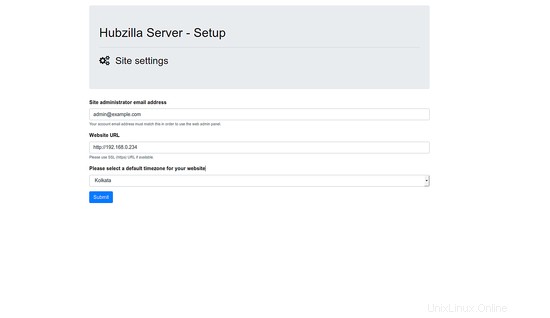
Selanjutnya, berikan alamat email admin situs dan URL situs Anda, lalu klik tombol Kirim tombol. Setelah instalasi selesai. Anda akan melihat halaman berikut:
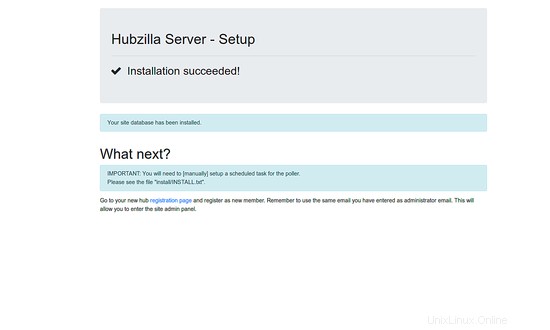
Tautan
- https://project.hubzilla.org/page/hubzilla/hubzilla-project